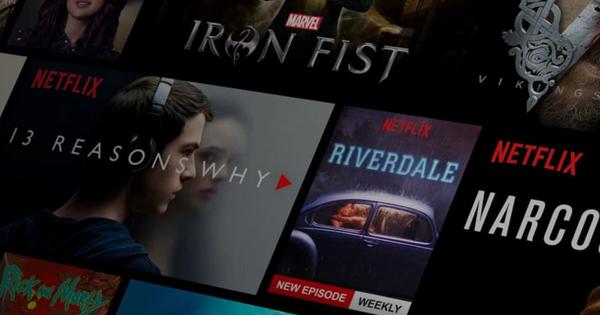మీరు మీ వ్యక్తిగత ఫైల్లను మీ iPhone మరియు మీ iPad లేదా MacBook రెండింటిలోనూ యాక్సెస్ చేయగలిగేలా చేయాలనుకుంటే, మీరు దీని కోసం iCloud డ్రైవ్ని ఉపయోగించవచ్చు. ఇది Apple పరికరాల మధ్య ఫైల్లను సమకాలీకరించడానికి మిమ్మల్ని అనుమతిస్తుంది. ఎలాగో ఇక్కడ వివరించాము.
Apple వినియోగదారులకు iCloud గురించి బాగా తెలుసు: ఇది మీరు మీ iPhone ఫోటోలను నిల్వ చేసే సెంట్రల్ క్లౌడ్ స్టోరేజ్ సేవ, మీ Mac మరియు iPhone మధ్య మీ గమనికలు మరియు క్యాలెండర్లను సమకాలీకరించండి మరియు iPhone బ్యాకప్లను నిల్వ చేస్తుంది. అయినప్పటికీ, ఐక్లౌడ్ అనేది ఫైండ్ మై ఐఫోన్, కీచైన్ సింక్ మరియు ఐక్లౌడ్ డ్రైవ్ వంటి ఇతర Apple సేవలకు కూడా కేంద్రంగా ఉంది. మేము కుపెర్టినో నుండి టెక్ దిగ్గజం నుండి ఈ సరికొత్త సేవ గురించి మాట్లాడుతున్నాము.
చాలా మందికి ఐక్లౌడ్ డ్రైవ్ అంటే ఏమిటో స్పష్టంగా తెలియదు, ఐక్లౌడ్తో తేడా ఏమిటి మరియు ఆపిల్ ఐడికి దానితో ఏమి సంబంధం ఉంది. Apple ఉత్పత్తులను ఉపయోగించడానికి, మీరు తప్పనిసరిగా Apple ఖాతాను కలిగి ఉండాలి. దీన్ని మీ Apple ID అంటారు. మీ Apple IDతో మీరు యాప్ స్టోర్లో కొనుగోళ్లు చేయవచ్చు, మీకు సమస్య ఉంటే Apple స్టోర్లో అపాయింట్మెంట్లు చేయవచ్చు మరియు అన్ని రకాల Apple సేవల కోసం మిమ్మల్ని మీరు నమోదు చేసుకోవచ్చు.
పూర్తి ఏకీకరణ
iCloud యొక్క భాగం iCloud డ్రైవ్; ఇది Apple యొక్క క్లౌడ్ నిల్వ సేవ. ఫైండర్ నుండి ఐక్లౌడ్ డ్రైవ్ ఫోల్డర్కు లాగడం ద్వారా మీరు ఫైల్లను మీ ఐక్లౌడ్ డ్రైవ్లో సేవ్ చేయవచ్చు, అయితే ఐక్లౌడ్ డ్రైవ్ పూర్తిగా మాకోస్లో విలీనం చేయబడటం పెద్ద ప్రయోజనం. మీరు వివిధ Apple పరికరాల నుండి మీ ఫైల్లపై పని చేయవచ్చని దీని అర్థం. ఫైల్లు మీ ఐక్లౌడ్ డ్రైవ్లో సేవ్ చేయబడ్డాయి మరియు మీరు ఎలాంటి సమస్యలు లేకుండా మరొక పరికరంలో వాటిపై పని చేయడం కొనసాగించవచ్చు.
ఐక్లౌడ్ డ్రైవ్ మరియు మాకోస్ రెండూ ఆపిల్ చేత తయారు చేయబడినందున, ఇతర పరిష్కారాల కంటే ఇంటిగ్రేషన్ చాలా తెలివిగా, సులభంగా మరియు మరింత స్పష్టమైనది. మీ అన్ని పరికరాల్లో iCloud డిస్క్ని ఉపయోగించడానికి, మీరు ఒక్కో పరికరాన్ని సక్రియం చేయాలి. iPhone లేదా iPadలో, మీ iCloud సెట్టింగ్లకు వెళ్లి, స్లయిడర్ను వెనుకకు సెట్ చేయండి iCloud డ్రైవ్ వద్ద. మీ Macలో, తనిఖీ చేయండి సిస్టమ్ ప్రాధాన్యతలు, Apple ID, iCloud డ్రైవ్.

iCloud డ్రైవ్లో మీ అన్ని ఫైల్లను వీక్షించడానికి, మీకు అనేక ఎంపికలు ఉన్నాయి. మీ Macలో, ఫైండర్కి వెళ్లి ఎడమవైపు చూడండి. క్రింద ఇష్టమైనవి మీరు సాధారణంగా మీ పత్రాలు, డౌన్లోడ్లు మరియు యాప్ల ఫోల్డర్లను కనుగొంటారు. క్రింద మీరు ఒక కప్పును కనుగొంటారు iCloud. ఇక్కడ మీరు మీ iCloud డ్రైవ్ను కూడా చూస్తారు.
మీరు icloud.comకి వెళ్లి మీ Apple IDతో సైన్ ఇన్ చేయడం ద్వారా మరొక PC నుండి మీ అన్ని iCloud డ్రైవ్ పత్రాలను కూడా కనుగొనవచ్చు. నొక్కండి iCloud డ్రైవ్ మరియు మీరు ఫైండర్లో ఉన్న అదే కంటెంట్ను చూస్తారు. మీ iPhone లేదా iPadలో యాప్ని తెరవండి ఫైళ్లు. దిగువన నొక్కండి లీఫ్ ద్వారా మరియు నొక్కండి iCloud డ్రైవ్.
ఫైళ్లను సమకాలీకరించండి
iCloud డిస్క్ అనేది ఆన్లైన్ నిల్వ సేవ కాదు, మీరు మీ Macలో స్థలాన్ని ఆదా చేయడానికి మీ కంప్యూటర్ నుండి iCloud డిస్క్కి ఫైల్లను లాగవచ్చు మరియు వదలవచ్చు. మీరు మీ iCloud ఖాతాకు కనెక్ట్ చేయబడిన అన్ని పరికరాలలో మీ ఫైల్లను ఎల్లప్పుడూ యాక్సెస్ చేయగలరని, సవరించగలరని మరియు నిల్వ చేయగలరని నిర్ధారించే సమకాలీకరణ సేవగా iCloud డ్రైవ్ని మీరు భావించాలి.
అయితే, మీరు మీ ఆన్లైన్ ఐక్లౌడ్ డ్రైవ్ నుండి నిర్దిష్ట యాప్లను మినహాయించాలని ఎంచుకోవడం ద్వారా అందులో స్థలాన్ని ఆదా చేసుకోవచ్చు. మీ Macలో, వెళ్ళండి సిస్టమ్ ప్రాధాన్యతలు, Apple ID మరియు క్లిక్ చేయండి ఎంపికలు iCloud డ్రైవ్ వెనుక. ఎక్కువ నిల్వ స్థలాన్ని తీసుకునే ఒక ఎంపిక "డెస్క్టాప్" మరియు "పత్రాలు" ఫోల్డర్.

మీరు దీన్ని ప్రారంభించిన తర్వాత, మీ డెస్క్టాప్ లేదా మీ పత్రాల ఫోల్డర్లోని ఫైల్లు స్వయంచాలకంగా iCloud డిస్క్కి సమకాలీకరించబడతాయి కాబట్టి మీరు వాటిని iPad, iPhone లేదా ఇతర Macలో యాక్సెస్ చేయవచ్చు. చాలా సులభం, కానీ మీరు స్థలాన్ని ఆదా చేయాలనుకుంటే, ఈ ఎంపికను నిలిపివేయడం మంచిది.
మీరు ఒకసారి పాత iPhone, iPad లేదా Macతో చేసిన పాత ఫైల్లు మీ iCloud డ్రైవ్లో ఇప్పటికీ ఉన్నాయి. మీరు దీన్ని ఫైండర్లో చూస్తారు. అయితే, దీని వెనుక బూడిద రంగు క్లౌడ్ చిహ్నం ఉంది, అంటే ఫోల్డర్ లేదా ఫైల్ ఆన్లైన్లో మాత్రమే నిల్వ చేయబడుతుంది మరియు మీ Macకి (ఇంకా) కాపీ చేయబడలేదు.
మీరు ఈ ఫైల్లను స్థానికంగా అందుబాటులో ఉంచుకోవాలనుకుంటే, చిహ్నంపై క్లిక్ చేయండి. ఫైల్ మీ డిస్క్కి కాపీ చేయబడుతుంది మరియు క్లౌడ్ చిహ్నం అదృశ్యమవుతుంది.
యాప్లతో ఏకీకరణ
మీరు macOSలో యాప్ని తెరిచినప్పుడు iCloud Driveకు జీవం వస్తుంది. MacOS యొక్క అన్ని అంతర్గత యాప్లు iCloud డ్రైవ్కు మద్దతు ఇస్తాయి మరియు వాస్తవంగా అన్ని ప్రధాన మూడవ పక్ష ప్రోగ్రామ్లు నిల్వ సేవతో ఏకీకరణను అందిస్తాయి. మీరు నంబర్లు లేదా పేజీల వంటి Apple యాప్ని తెరిచి, కొత్త ఫైల్ను సృష్టించినట్లయితే, ఎగువన . క్లిక్ చేయండి పేరులేనిది మరియు పత్రం పేరు మార్చండి.
డిఫాల్ట్గా, ప్రోగ్రామ్ మీ హోమ్ ఫోల్డర్లోని డాక్యుమెంట్స్ ఫోల్డర్లో మీ పత్రాలను సేవ్ చేస్తుంది. సేవ్ స్థానాన్ని మార్చడానికి, పేరు పక్కన ఉన్న త్రిభుజంపై క్లిక్ చేయండి. ఇక్కడ మీరు వెనుక ఎంచుకోండి స్థానం ఎంపిక iCloud డ్రైవ్. ఫైల్ ఇప్పుడు iCloud డ్రైవ్ యొక్క రూట్ ఫోల్డర్లో సేవ్ చేయబడుతుంది.

మీరు మీ iCloud డ్రైవ్లో ఫోల్డర్ను సృష్టించాలనుకుంటే, క్లిక్ చేయండి ఇతరులు, ఫోల్డర్ని ఎంచుకోండి iCloud డ్రైవ్ ఎడమవైపు మరియు క్లిక్ చేయండి కొత్త మ్యాప్. ఇప్పుడు ఫైల్ మీ iCloud డ్రైవ్లోని సబ్ఫోల్డర్లో సేవ్ చేయబడుతుంది. ఇప్పుడు మీరు మరొక Mac లేదా iOS పరికరంలో ఫైల్ను తెరవాలనుకుంటే, మీరు ఆ పరికరంలో అదే Apple IDతో సైన్ ఇన్ చేశారని మరియు సిస్టమ్ సెట్టింగ్లలో iCloud డ్రైవ్ను ఆన్ చేసి ఉంచారని నిర్ధారించుకోండి.
ఇతరులతో ఫైల్లను షేర్ చేయండి
చివరగా, మీ iCloud డిస్క్ నుండి ఫైల్ లేదా ఫోల్డర్ను ఇతరులతో పంచుకోవడం కూడా సాధ్యమవుతుంది, ఉదాహరణకు మీరు ఒక డాక్యుమెంట్లో కలిసి పని చేయాలనుకుంటే. ఫైండర్లో, మీ iCloud డ్రైవ్ ఫోల్డర్కి వెళ్లి, మీరు భాగస్వామ్యం చేయాలనుకుంటున్న ఫోల్డర్ లేదా ఫైల్ను ఎంచుకోండి. మీ కుడి మౌస్ బటన్తో మీరు ఎంచుకోండి షేర్ చేయండి, వ్యక్తులను జోడించండి. మీరు ఇప్పుడు కంటెంట్ను భాగస్వామ్యం చేయడానికి అనేక ఎంపికలను కలిగి ఉన్నారు: ఇమెయిల్ ద్వారా, సందేశాల అనువర్తనం ద్వారా, కాపీ చేయబడిన లింక్ ద్వారా లేదా AirDrop ద్వారా.
షేరింగ్ సమయంలో వ్యక్తి సమీపంలో ఉన్నట్లయితే ఈ చివరి ఎంపిక చాలా ఉపయోగకరంగా ఉంటుంది. మీరు ఈ వ్యక్తి యొక్క Mac, iPad లేదా iPhoneని ఎంచుకుంటే, లింక్ వెంటనే షేర్ చేయబడుతుంది. నొక్కండి భాగస్వామ్య ఎంపికలు గ్రహీత కోసం నియమాలను నిర్వచించడానికి.

మీరు వెనుక ఉంటే అందుబాటులో ఎంపిక కోసం లింక్ ఉన్న ఎవరైనా ఎంచుకోండి, ఆపై మీరు డాక్యుమెంట్కి యాక్సెస్ను కలిగి ఉన్న వారందరికీ స్థూలదృష్టి లేదు. మీరు గ్రహీతలు ఫైల్ను ఇతరులతో భాగస్వామ్యం చేయాలనుకుంటే ఇది ఉపయోగకరంగా ఉంటుంది. క్రింద అధికార పరిధి ప్రామాణికమైనది మార్పులు చేయవచ్చు ఎంచుకోబడింది, మీరు ఫైల్లో ఇతరులతో కలిసి పని చేయాలనుకుంటే ఇది చాలా అవసరం.
వ్యక్తులు మార్పులు చేయకూడదనుకుంటే, ఎంచుకోండి చదవడానికి మాత్రమే. మీరు మీ iCloud డ్రైవ్ ఫోల్డర్లో ఫైల్లను ఇతరులు మీతో భాగస్వామ్యం చేశారా లేదా మీరు నిర్దిష్ట ఫైల్లను ఎవరితో భాగస్వామ్యం చేసారో కూడా చూడవచ్చు. ఫైల్ పేరు తర్వాత మీతో ఫైల్ను షేర్ చేసిన వ్యక్తి పేరు బూడిద రంగులో మీకు కనిపిస్తుంది. చివరగా, మీరు ఫైల్ లేదా ఫోల్డర్పై కుడి-క్లిక్ చేయడం ద్వారా భాగస్వామ్య ఎంపికలను మార్చవచ్చు షేర్ చేయండి, వ్యక్తులను చూపించండి ఎంచుకొను.